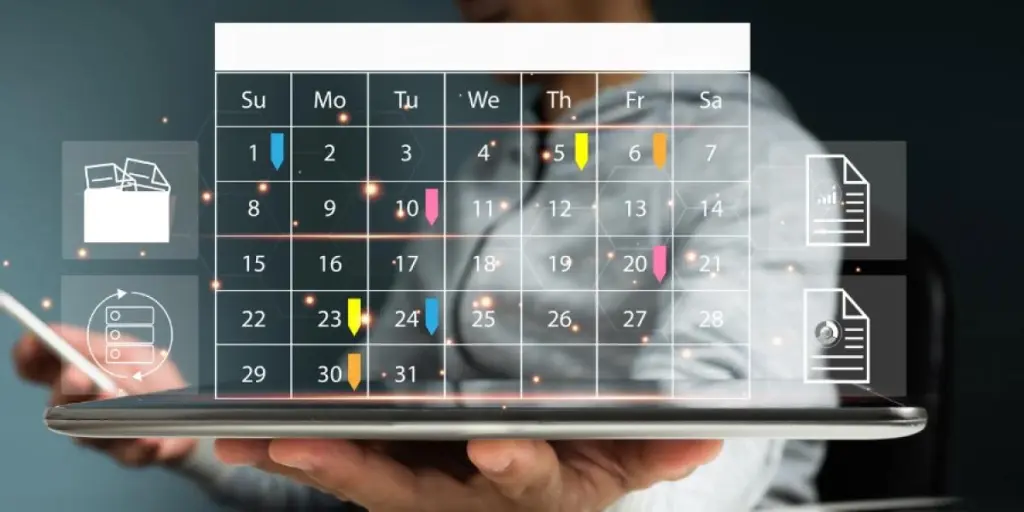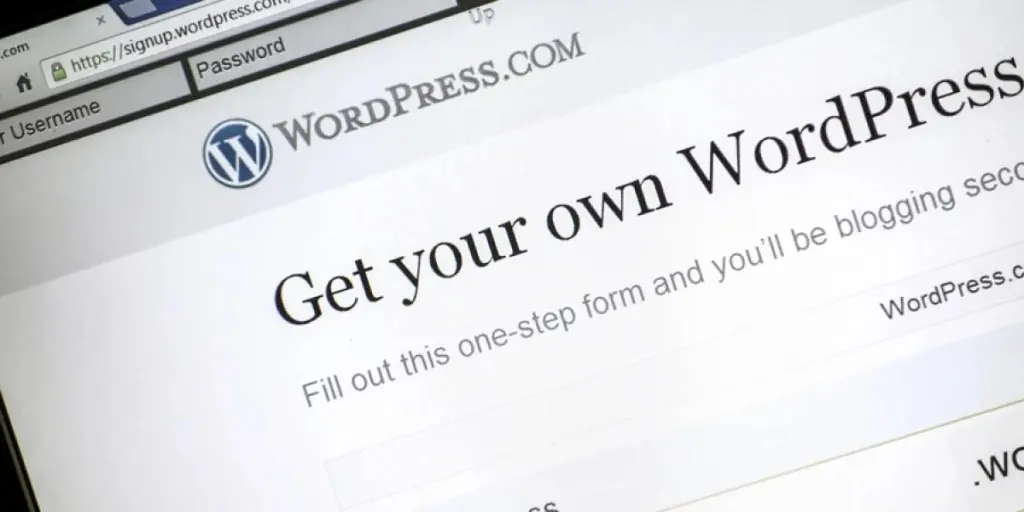Что, если бы я сказал вам, что есть способ запланировать всплывающее окно в WordPress, Shopify или вашей любимой платформе электронной коммерции буквально за несколько минут?
Как вы знаете, всплывающие окна помогают вам получать новых подписчиков и клиентов, которые ищут лучшие продукты и предложения.
Это особенно актуально в часы пик покупок, такие как выходные «Черная пятница» или «Киберпонедельник», когда люди ищут лучшие предложения и предложения. Они более чувствительны к цене, и брендам нужны привлекательные предложения, чтобы завоевать этих клиентов.
Тем не менее, часы пик покупок также, как правило, бывают беспокойными, и бренды электронной коммерции, особенно небольшие команды или индивидуальные предприниматели, много жонглируют.
Самые успешные бренды электронной коммерции планируют заранее, чтобы они могли сосредоточиться на других сферах своего бизнеса в пиковые дни покупок.
Вот почему мы показываем вам, как вы можете запланировать всплывающее окно, которое будет запускаться и останавливаться в нужное время.
Зачем планировать всплывающее окно?
Всплывающие окна помогают вам получить больше подписчиков и продаж. В конце концов, вы можете использовать всплывающие окна не только для создания списка электронной почты или SMS.
Вы также можете использовать другие типы всплывающих окон, такие как рекламные формы или тизеры, для продвижения новых продуктов, ограниченных, срочных предложений и многого другого. Они не собирают подписчиков и могут быть нацелены и на текущих подписчиков.
Таким образом, планирование ваших всплывающих кампаний является одним из самых простых и важных способов увеличить шансы на победу в этой продаже или получение этого подписчика. Это особенно актуально для индивидуальных предпринимателей, которым приходится всем управлять самостоятельно.
Основная причина заключается в том, что запланированные всплывающие окна позволяют вам общаться с этим клиентом, когда он просматривает ваш интернет-магазин.
Представьте, что вы проводите несколько кампаний на своем веб-сайте в такое напряженное время, как Черная пятница. Со всем остальным вы знаете, что вам не нужно беспокоиться о настройке всплывающего окна, потому что вы уже запланировали его несколько недель назад.
Это означает, что ваши всплывающие окна будут отображаться в нужное время и нужным людям, и вам не придется вручную включать или выключать их по окончании кампании.
Как и в случае с электронной почтой и SMS, вы можете связаться с нужным клиентом в идеальное время.
У меня для вас хорошие новости: вы можете отображать целевые, привязанные к конкретному времени предложения и предложения, которые лучше конвертируются, запланировав всплывающие окна с помощью Omnisend.
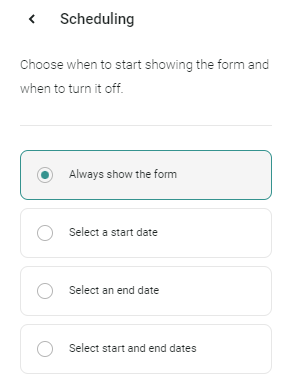
Omnisend может помочь вам создать красивые всплывающие кампании с высокой конверсией от начала до конца всего за несколько минут.
Эти всплывающие окна также очень гибкие. Вы можете:
- запланировать время начала и окончания или всегда показывать
- таргетинг по поведению аудитории
- таргетинг по времени на странице
- таргетинг по UTM
- показывать на мобильном, рабочем столе или на обоих
- изменить частоту
Он гибкий, но не сложный.
В Omnisend есть множество красивых готовых шаблонов, которые помогут вам настроить всплывающие окна буквально за секунды (нажмите на шаблон, нажмите «Включить» и все):
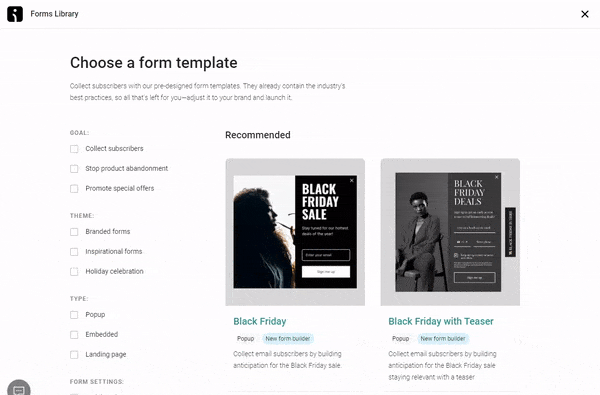
Запланируйте всплывающее окно в WordPress, Shopify, BigCommerce и других
Если вы не знали, у Omnisend есть прямая интеграция в один клик с WordPress (WooCommerce), Shopify, BigCommerce и многими другими.
Это означает, что вы сможете выполнить эти шаги на любой платформе, на которой вы находитесь.
Шаг 1: Установите Омнисенд
Чтобы использовать Omnisend, вам необходимо установить Omnisend. К вашему сведению: все планы включают все функции, включая наш бесплатный план.
Зарегистрируйтесь в Omnisend здесь (все в порядке, будем ждать).
Затем найдите Omnisend на WordPress, Shopify, BigCommerce, или ваша любимая платформа. Не волнуйтесь — независимо от того, на какой платформе вы работаете, вам просто нужно нажать кнопку, чтобы получить ее в своем магазине.
После того, как вы его установили, давайте посмотрим, как легко планировать всплывающие окна.
Шаг 2. Создайте свою кампанию
Omnisend имеет большое разнообразие всплывающих окон (или регистрационные формы как мы их называем). Это включает в себя:
- всплывающие окна
- целевых страниц
- Колесо фортуны (игровое всплывающее окно)
- задира
- встроенные формы
- рекламные формы
Сегодня мы рассмотрим, как запланировать всплывающее окно.
Omnisend имеет большую библиотеку шаблонов всплывающих окон.
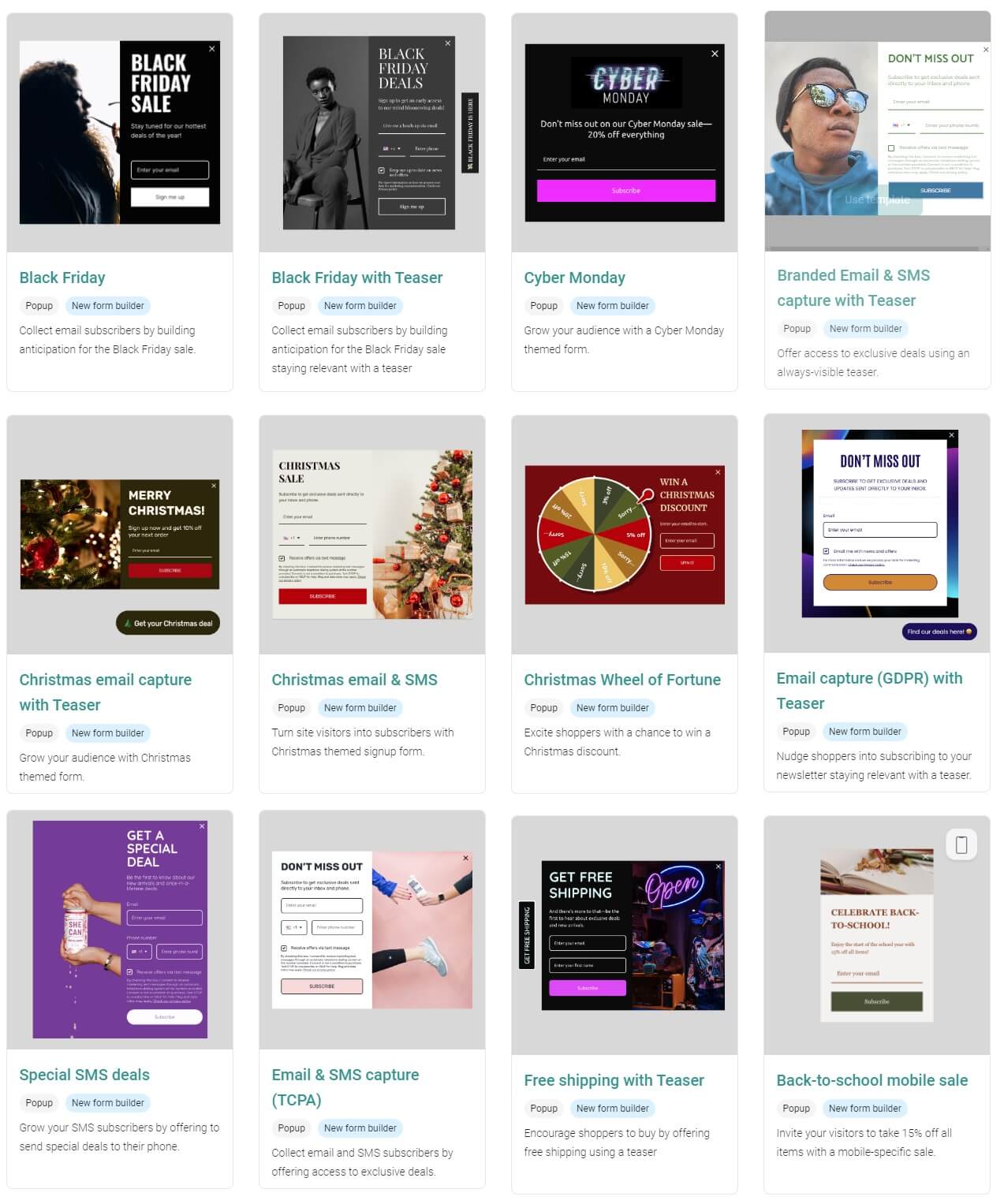
Вы можете выбрать шаблон не только по тематике (например, праздник), но и по цели (например, прекращение отказа или продвижение предложения).
К вашему сведению: наш Активы бренда Функция автоматически захватывает ваш брендинг с вашего сайта. Это означает, что ваш брендинг может быть автоматически импортирован во всплывающие окна.
Когда вы выбрали свой шаблон, вы можете начать настраивать свою кампанию с помощью нашего конструктора перетаскивания.
Шаг 3: Настройте всплывающее окно
Внутри конструктора вы увидите, насколько легко его настроить.
(Если честно — эти шаблоны по умолчанию довольно хороши, и некоторые клиенты Omnisend просто включают их как есть!)
Вы можете легко изменить название, описание или изображение. Также довольно легко получить больше данных от ваших клиентов, таких как их номер телефона, день рождения или даже настраиваемое поле.
Здесь я добавляю дату рождения во всплывающее окно:
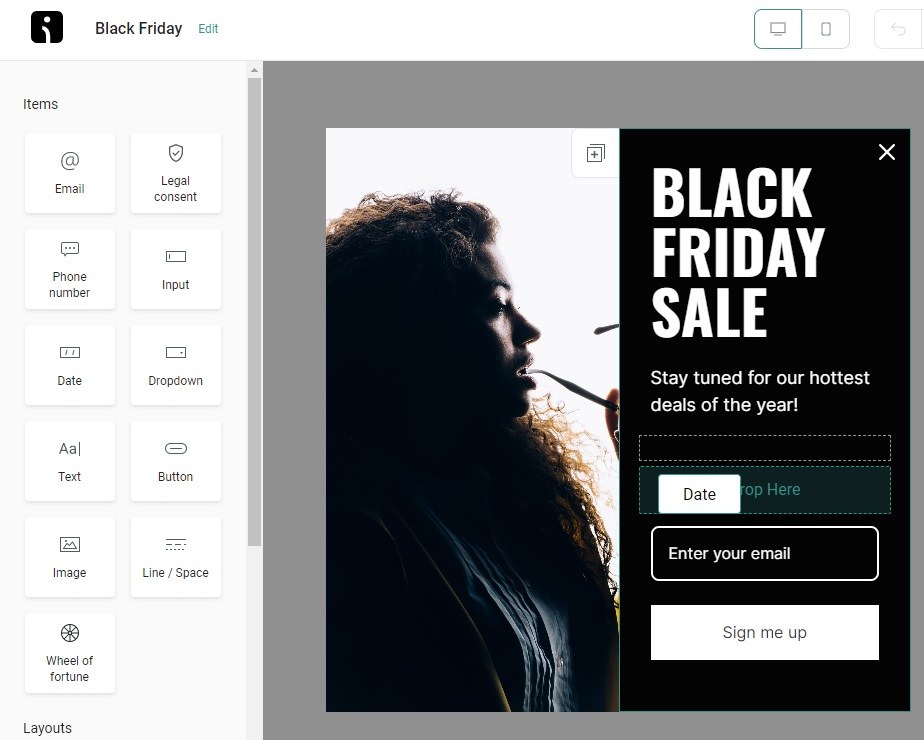
Как видите, никаких навыков кодирования не требуется.
После того, как вы настроили всплывающие окна так, как вы хотите, давайте посмотрим, как запланировать всплывающее окно.
Шаг 4: Запланируйте свое всплывающее окно
Это не займет много времени — запланировать всплывающее окно с помощью Omnisend довольно просто.
С правой стороны вы увидите параметр «Планирование».
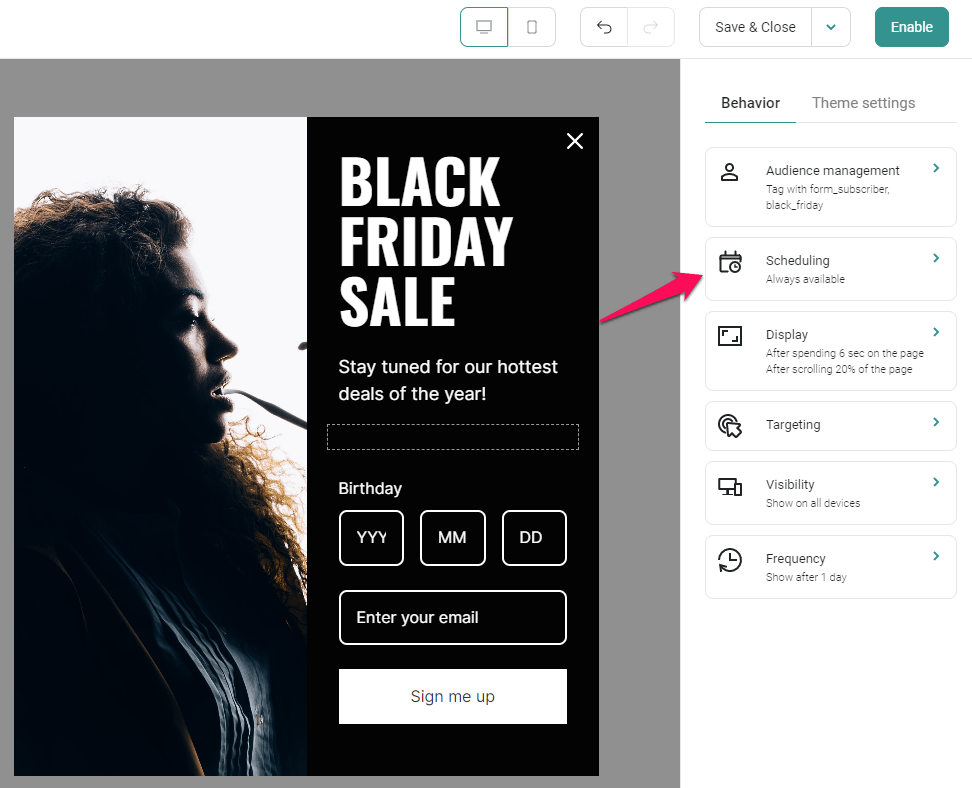
Нажмите на нее, и вы увидите четыре варианта планирования:
- Всегда показывать форму (это значение по умолчанию для всех всплывающих окон)
- Выберите дату начала
- Выберите дату окончания
- Выберите даты начала и окончания
Допустим, у вас есть кампания «Черная пятница» или «Киберпонедельник», которая дает потрясающую скидку 50% на весь сайт, но ограничена периодом с пятницы по понедельник.
Вы можете запланировать запуск всплывающего окна сразу в эту пятницу, а затем автоматически отключить его во вторник (на следующий день после Киберпонедельника).
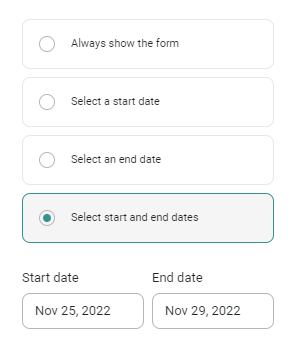
Таким образом, вам не придется беспокоиться о том, что вы забудете включить или выключить свои кампании.
Важнo: чтобы запланировать всплывающее окно, вам нужно сначала включить его (мы покажем это на шаге 6 ниже).
Шаг 5. Настройте таргетинг, отображение и другие параметры.
Вы можете сделать больше, чтобы ваши всплывающие окна имели больше шансов на успех.
Вы можете выбрать, на какой странице и для каких посетителей показывать всплывающее окно:
- Вы можете показать его на всем веб-сайте или на определенной странице, как популярный продукт.
- Если вы использовали UTM-ссылки в своей рассылке, вы можете показывать ее тем людям, которые перешли по определенной ссылке.
- Вы можете скрыть всплывающее окно на определенных страницах или для определенных UTM.
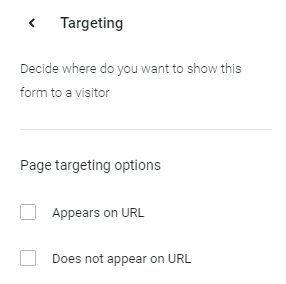
Вы можете решить, когда показывать всплывающее окно:
- После того, как они посетили несколько страниц
- После того, как они провели несколько секунд на странице
- После того, как они прокрутили определенную глубину
- Когда они собираются уйти, чтобы покинуть страницу
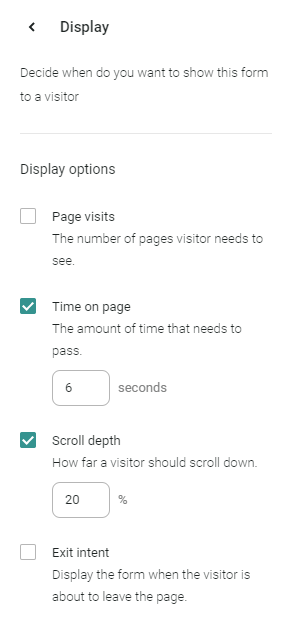
Вы также можете убедиться, что он отображается только для настольных компьютеров, мобильных устройств или обоих:
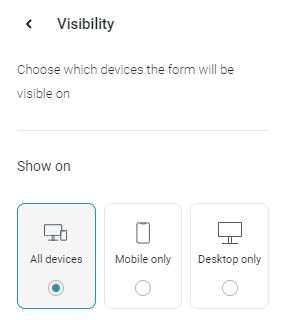
Шаг 6: Включите всплывающее окно
Это самый простой шаг:
Когда вы довольны всей настройкой, включая дизайн и планирование, параметры таргетинга и отображения, вам просто нужно включить его:
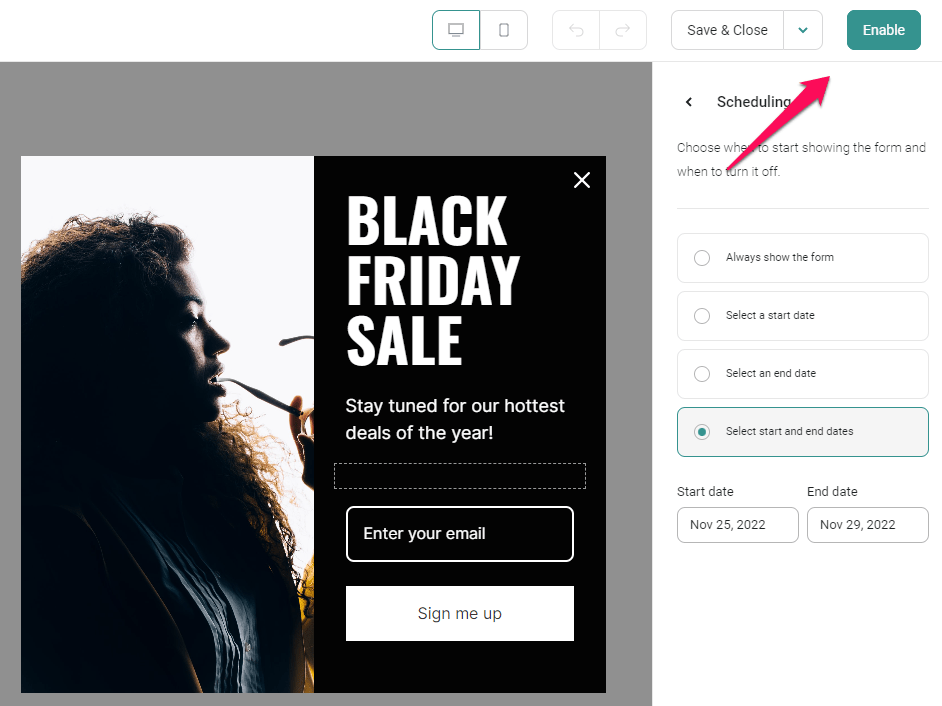
Это буквально так. Вы только что запланировали свое всплывающее окно с Omnisend!
В этом примере мое всплывающее окно начнет отображаться 25 ноября и отключится 29 ноября.
Кстати, мы делаем больше, чем собираем подписчиков или продвигаем предложения. Мы также помогаем вам взаимодействовать с вашими клиентами, чтобы вы могли укрепить лояльность к своему бренду и удерживать их дольше.
Источник из Omnisend
Отказ от ответственности: изложенная выше информация предоставлена Omnisend независимо от Alibaba.com. Alibaba.com не делает заявлений и не дает гарантий в отношении качества и надежности продавца и продукции.